


win11系统是现在最新的操作系统,很多小伙伴都已经安装使用了,但是一些小伙伴不知道自己安装的版本是预览版还是正式版,就想要查看一下,下面小编来给大家介绍一下怎么看win11是预览版还是正式版的操作方法。
win11怎么看是不是正式版的方法:
第一步:首先我们按下键盘上的:windows+r 快捷键,打开运行窗口输入命令:winver ,鼠标点击 确定 选项。
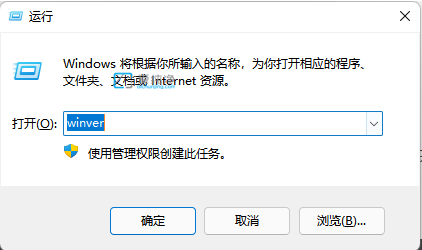
第二步:在弹出的 关于windows 界面中,我们可以看一下OS内部版本是:22000.194 及以上的 22000.xxx 版本,这此编号的版本都是win11正式版,另外我们站内的都是正式版系统:win11正式版。
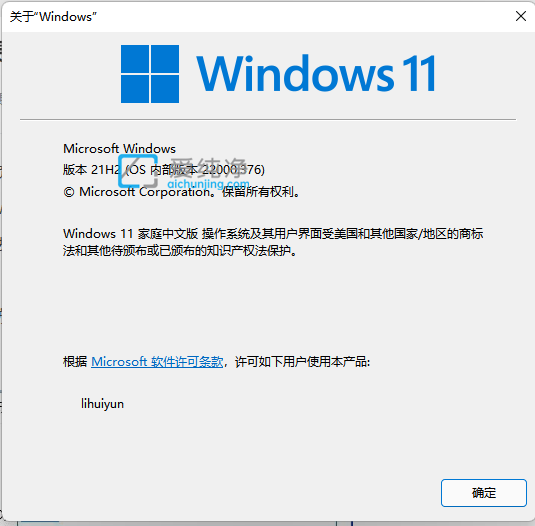
第三步:如果在OS 内部版本那里显示的是 22xxx.1000 等就是win11预览版,小编这里显示的是22494.1000,同时win11预览版有使用期限,会显示过期时间,而且使用时间都比较短。另外还会显示预览版字眼,比如windows 11 专业版 Insider Preview。
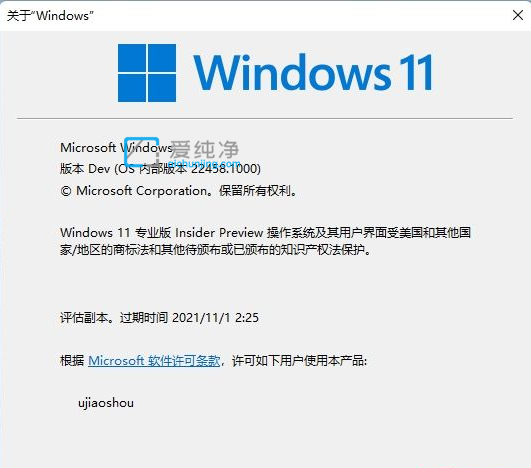
以上就是怎么看win11是预览版还是正式版的方法了,大家可以根据以上步骤来尝试一下,更多精彩资讯,尽在爱纯净。
| 留言与评论(共有 条评论) |